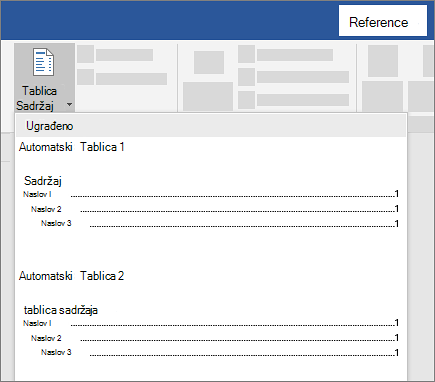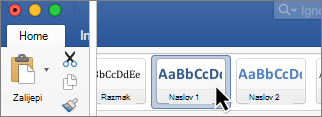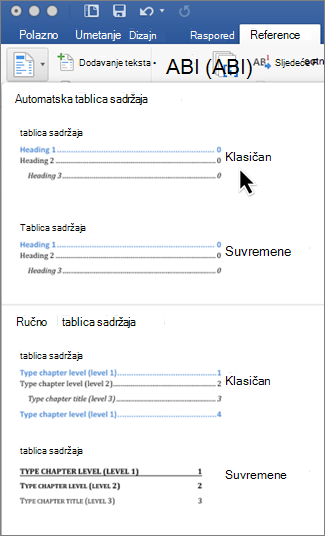Tablica sadržaja u programu Word temelji se na naslovima u dokumentu.

Dodavanje stilova naslova
Za svaki naslov koji želite u tablici sadržaja odaberite tekst naslova, idite na Polazno > Stilovi, a zatim odaberite Naslov 1, 2ili 3.
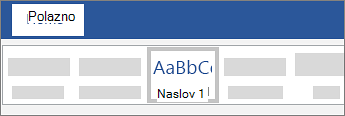
Stvaranje tablice sadržaja
-
Postavite pokazivač na mjesto na koje želite dodati tablicu sadržaja.
-
Idite na Reference > sadržajpa odaberite Automatska tablica 1 ili Automatska tablica 2ili odaberite Prilagođena tablica sadržaja da biste stvorili vlastiti stil.
-
Ako u dokument unete promjene koje utječu na tablicu sadržaja, ažurirajte tablicu sadržaja tako da desnom tipkom miša kliknete tablicu sadržaja i odaberete Ažuriraj polje.
Primjena stilova naslova
Odaberite tekst koji želite uvrstiti u tablicu sadržaja, a zatim na kartici Polazno kliknite stil naslova kao što je Naslov 1.
To učinite za sav tekst koji želite prikazati u tablici sadržaja.
Stvaranje tablice sadržaja
Word koristi naslove u dokumentu radi stvaranja automatske tablice sadržaja koja se može ažurirati kada promijenite tekst naslova, redoslijed ili razinu.
-
Kliknite mjesto na koje želite umetnuti tablicu sadržaja, obično pri početku dokumenta.
-
Kliknite Reference >tablice sadržaja, a zatim na popisu odaberite stil automatske tablice sadržaja.
Napomena: Ako koristite stil ručne tablice sadržaja, Word neće koristiti naslove za stvaranje tablice sadržaja te je nećete moći automatski ažurirati. Umjesto toga, Word će koristiti tekst rezerviranog mjesta da bi stvorio izgled tablice sadržaja da biste svaki unos mogli ručno upisati u tablicu sadržaja.
Ako želite oblikovati ili prilagoditi tablicu sadržaja,možete. Možete, na primjer, promijeniti font, broj razina naslova i mogućnost prikaza točkastih crta između unosa i brojeva stranica.
Word za web omogućuje ažuriranje tablice sadržaja koja je već u dokumentu, ali još ne omogućuje stvaranje tablice sadržaja.
Da biste ažurirali tablicu sadržaja, kliknite u tablicu sadržaja. Zatim idite na Reference > Ažuriraj tablicu.
Detaljne načine ažuriranja tablice sadržaja ili stvaranja tablice sadržaja pomoću naredbe Uređivanje u programu Word otvorite dokument u verziji programa Word za stolna računala (Windows ili Mac).
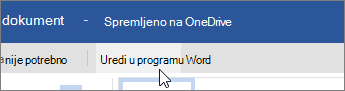
Kada spremite dokument, tablicu sadržaja moći ćete zadržati aute u programu Word za web.
Dodatne informacije potražite u koracima za stvaranje tablice sadržaja u programu Word za WindowsMac. Ako nemate Word, možete ga odmah isprobati ili kupiti u sklopu najnovije verzije sustava Office.
Imate prijedloge za tu značajku?
Voljeli bismo čuti vaše mišljenje. Javite nam što dobro funkcionira, ako postoje problemi s SharePoint ili ako imate ideje o novim funkcijama koje bi poboljšale vaše iskustvo.